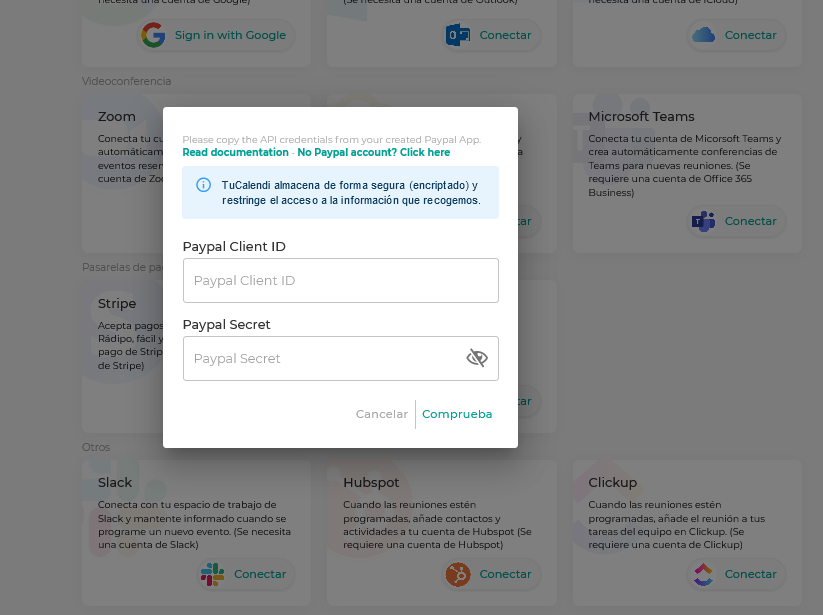Cómo obtener el ID de cliente y la clave secreta en vivo de PayPal
Para obtener el ID de cliente y la clave secreta en vivo de Paypal, necesitas tener tu propia cuenta business de Paypal.
Paso 1: Abre el siguiente enlace https://developer.paypal.com y haz clic en "Log in to dashboard".
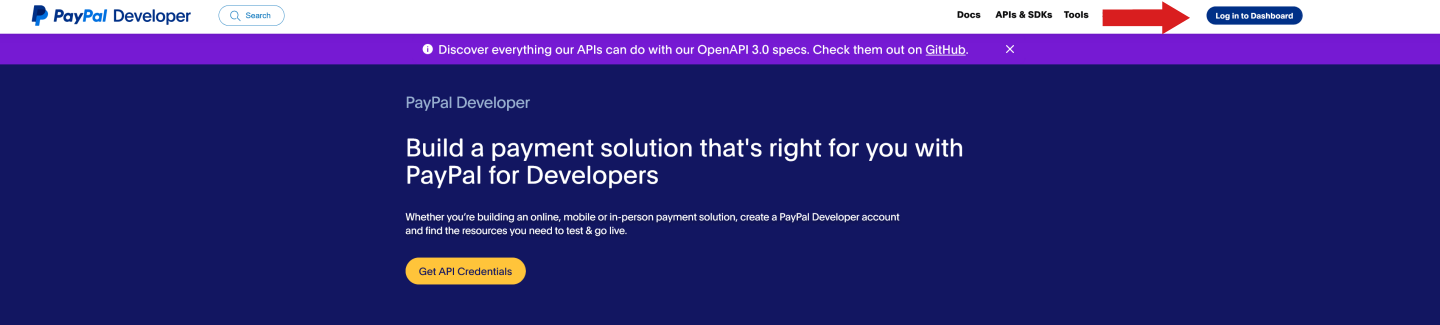
Cambia al modo en vivo
Paso 2: Después de iniciar sesión con tus credenciales de PayPal , haz clic en "Apps & credentials" y luego cambia a modo "Live".
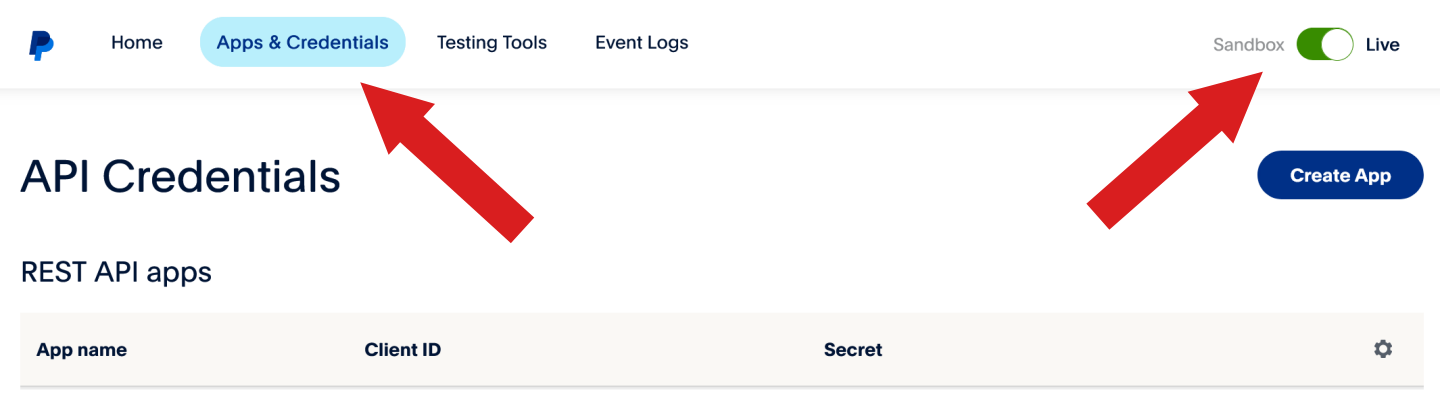
Crea la aplicación en Paypal
Paso 3: A continuación de que cambiar a modo en vivo haz clic en "Create App".
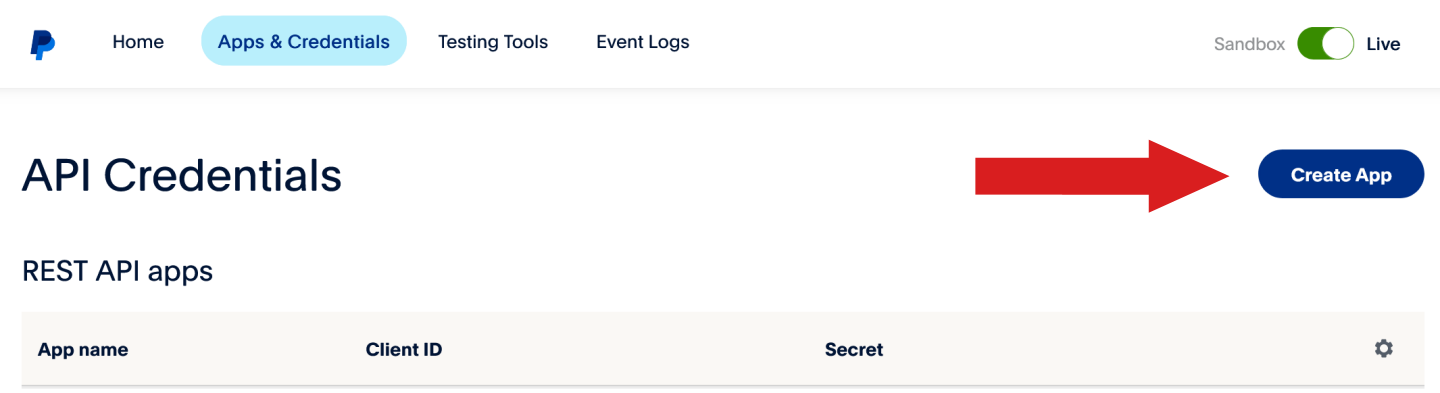
Paso 4: Establece un nombre a tu aplicación de Paypal y haz clic en "Create App".
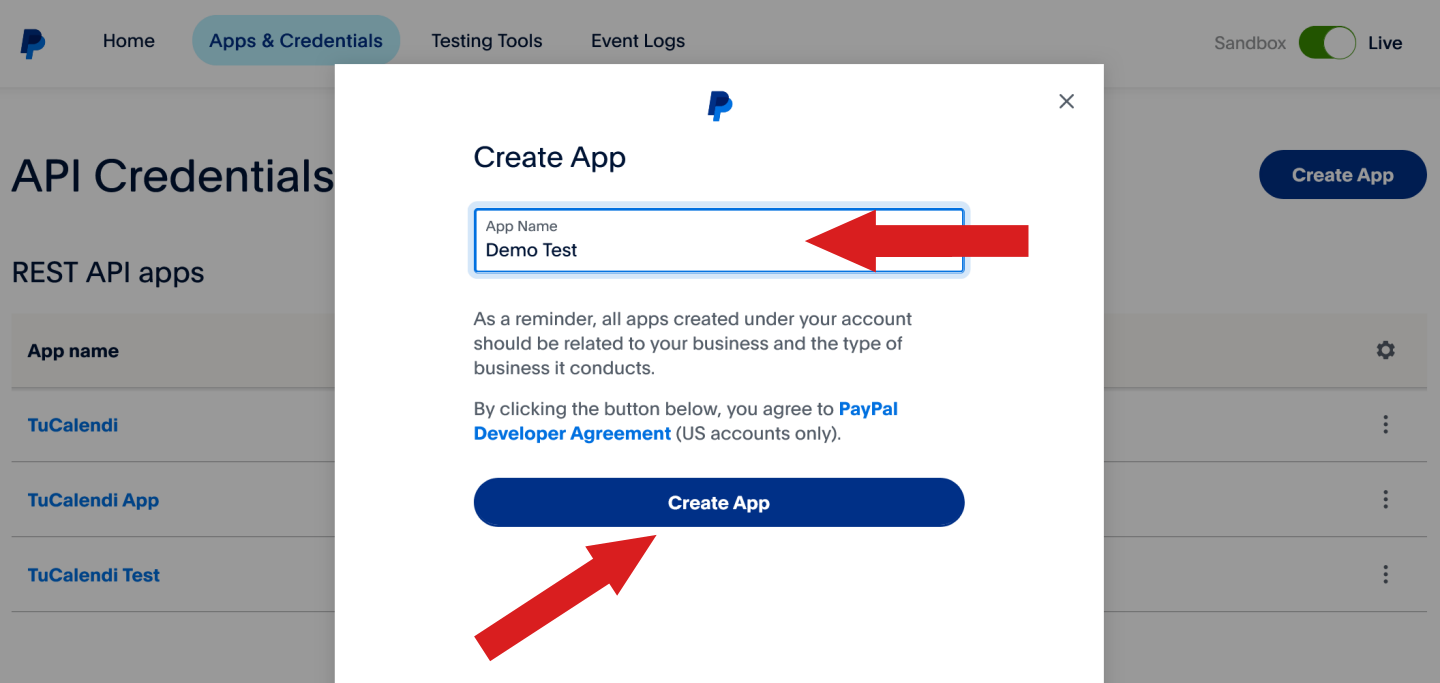
ID de cliente y clave secreta de la aplicación en vivo de Paypal
Paso 5: Tan pronto como se cree la nueva aplicación, se abrirán los detalles de la aplicación que acabas de crear. Ahora podrás ver el ID de cliente y al hacer clic en la opción "Show" se mostrará la clave secreta.
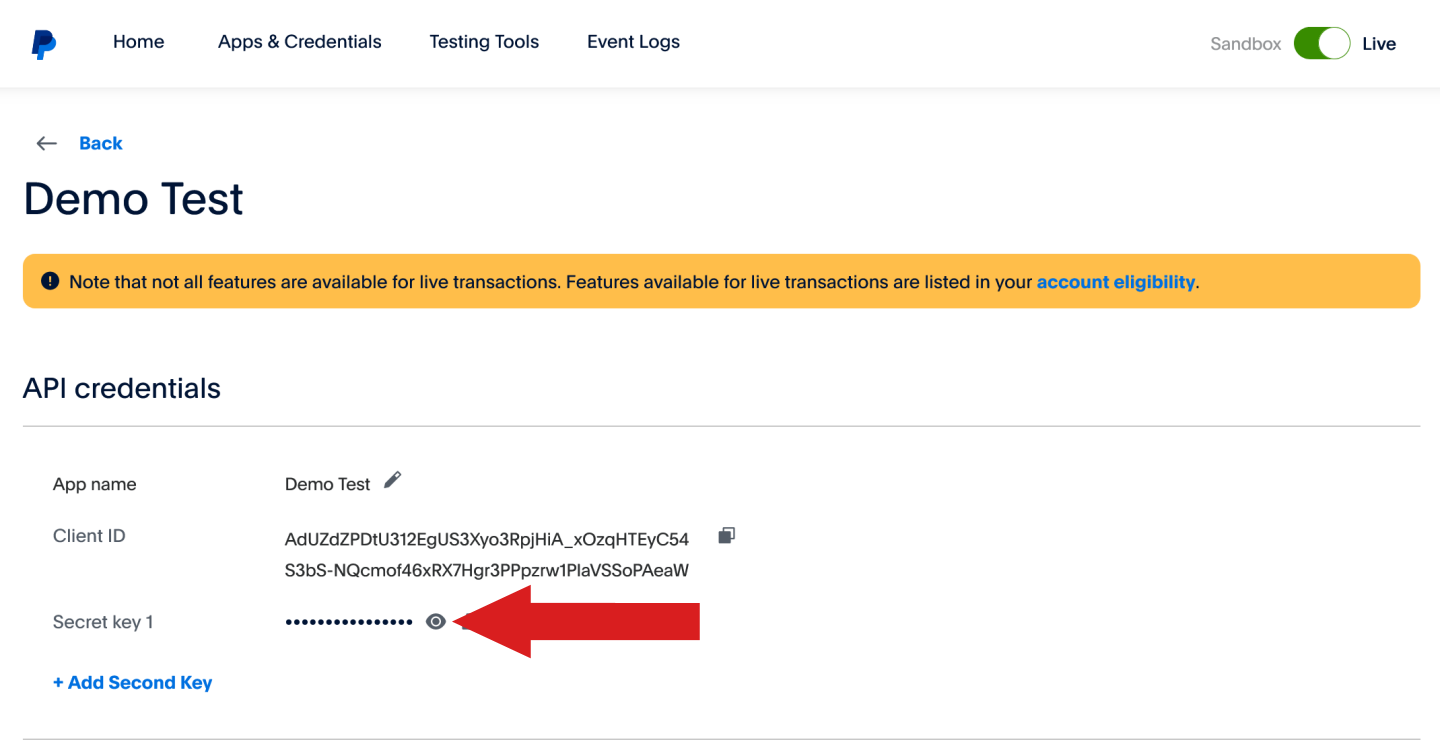
Paso 6: Después de hacer clic en "Show" también se mostrará la clave secreta.
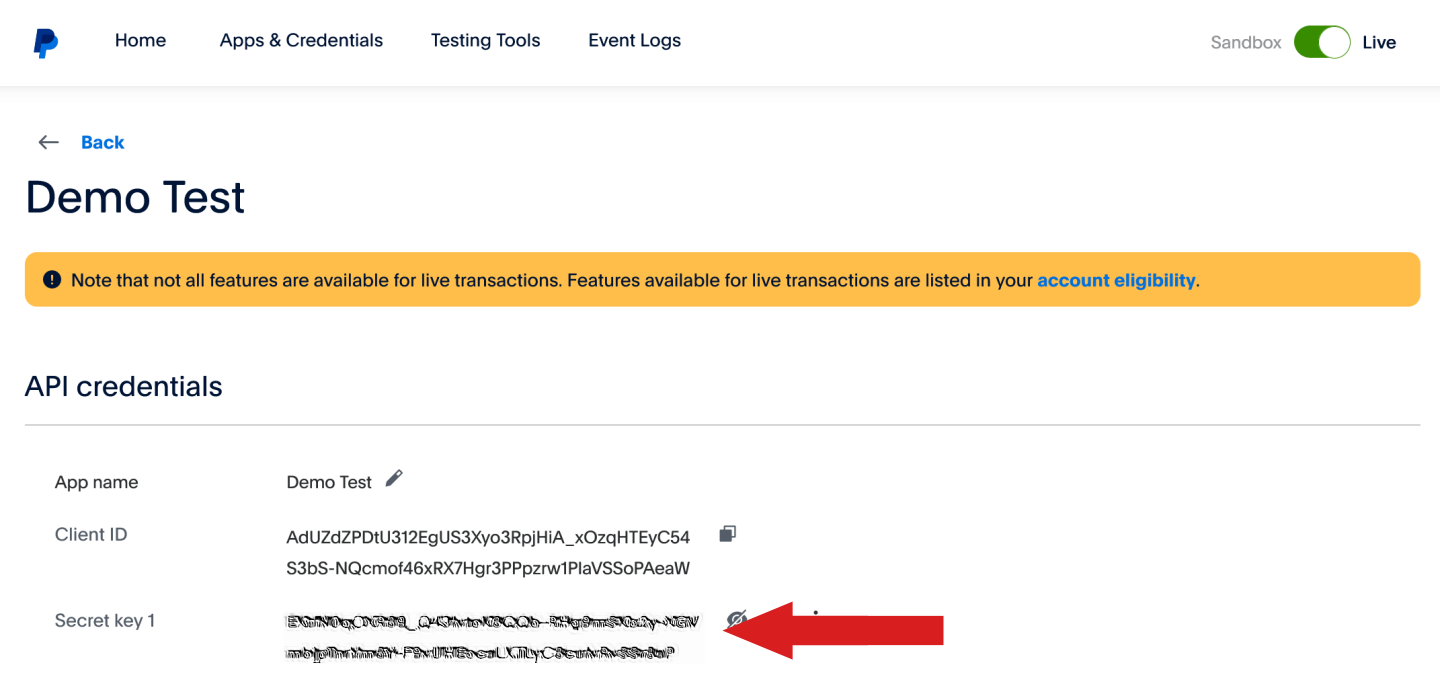
Integración TuCalendi con PayPal
Paso 7: Utiliza el ID de cliente y la clave secreta para tu integración de Paypal con TuCalendi, para empezar a recibir los pagos de tus clientes directamente desde tu calendario online, en el momento que tus clientes reserven una reunión contigo.